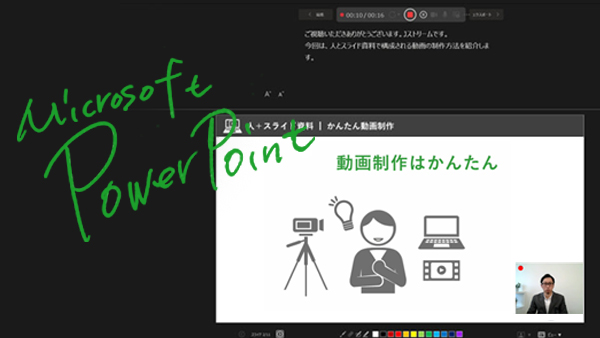“お客様とのコミュニケーションを円滑に” 営業活動に使いたい、内製&顔出し動画付きメールの作り方とポイント
2018.02.14
様々なシーンで動画活用が進む中、「営業担当者がお客様へ動画付きメールを送付する」といった使い方が見られるようになってきました。 営業活動での1対1または1対少数に向けた個人宛のメールについてお勧めなのが、予算をかけて作り込んだ動画より、営業担当が内製かつ自分自身の顔を出して語るような、自然なスタイルの動画です。
今回は、内製&顔出しタイプの動画付きメールを営業活動に活用するための、動画とメールの作り方のポイントを解説していきます。
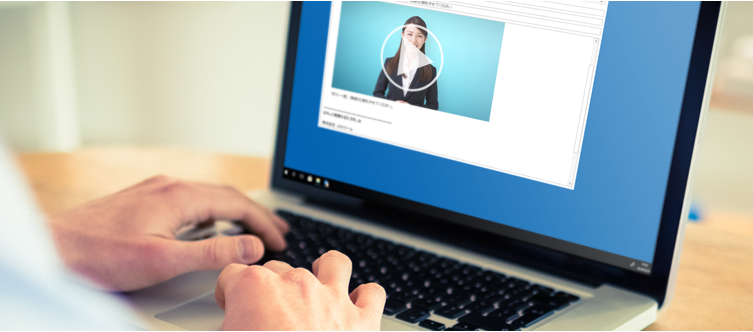
1.動画化する部分の考え方・動画尺(動画の長さ)
どういった内容を動画化するかはメールの目的から考えます。一般的に、営業活動におけるメールは以下のパターンに分かれます。
| 目的 | 効果 |
|---|---|
| 情報提供 | 課題の顕在化、お客様支援 |
| 新機能や新サービスの案内 | 活用促進、販売促進 |
| イベント案内 | イベント集客 |
| 新規ご訪問前後の挨拶 | お客様との関係強化 |
| 打合せ前後の情報共有 | プロジェクト進行の強化 |
| 担当引き継ぎ前の挨拶 | 訪問前のご挨拶・訪問機会の獲得 |
ここでは、「新サービスの案内」を目的としたメールを例に解説します。
メール本文はA~Fの要素で構成されます。
A…お客様の企業名、お名前
B…短い挨拶文、営業担当の所属と名前
C…メールの目的(新サービスの概要)
D…こんなサービスです・こんな課題を解決します・ここが魅力です
E…詳しく紹介する機会をいただきたい
F…署名
新サービスへの興味を喚起し商談機会を得るために、「D…こんなサービスです・こんな課題を解決します・ここが魅力です」と「E…詳しく紹介する機会をいただきたい」の部分を動画化します。Eは動画の締めのメッセージになります。
動画にすることで、「長文のサービス説明を読むより、数十秒の動画を視聴する方が好意的に受け入れられる」「営業担当者が自分自身の顔を出し語ることで熱意と信頼感が増す」といった効果が期待できます。
A~C、Fはメール本文に文章で記載します。Eも再び締めの文章としてFの直前に記載します。
「新規ご訪問前の挨拶」や「担当引き継ぎ前の挨拶」メールであれば初対面前の動画ですので、営業担当本人の名前や経歴紹介などを動画化します。このように、メールの目的で動画化する部分は変わってきます。
経験則的には、動画尺を40秒程度に抑えると最後まで視聴されやすくなります。長くても1分以内を目標に作成します。
2.動画作成(準備・撮影・編集)
動画作成はクオリティとスピードの兼ね合いが重要です。コツを押さえておくことで、作成時間の掛かりすぎや失敗を防ぐことができます。
・準備
原稿を用意します。尺を守ってしゃべることに慣れている方は別ですが、それ以外では原稿を用意しておくことをお勧めします。1対1または1対少数といったコミュニケーションのための動画ですから、改まりすぎない言葉で書きましょう。
原稿を通し読みし、尺が長すぎないか確認しておきます。
撮影場所を決めます。会議室や休憩スペース、自席など、どこで撮影するか決めておきます。場所によって配慮すべきことが異なります。
| 場所 | 配慮すべきこと |
|---|---|
| 会議室 | 会議室の予約。空調や隣接する部屋や廊下からの音。 |
| 休憩スペースやフリースペース | スペースを共用する他者へ撮影することを伝える。空調や自動販売機、隣接する部屋や廊下からの音。 |
| 自席など執務室の一角 | スペースを共用する他者へ撮影することを伝える。周囲の音。書類など機密情報、映り込んで困るものを片付ける。 |
背景によって動画の印象は変わります。整った背景だと落ち着いた雰囲気に、映り込む要素の多い背景や執務室の一角だと速報性を感じさせます。背景の色も印象に影響します。

機材を揃えます。多くの方が所持しているスマートフォン(以下スマホ)なら、撮影から編集まででき手軽です。片手で持ってインカメラで撮るスタイルが最も機材準備が少なくて済みますが、目線の合わせ方や手ぶれを押さえるなど、多少技術が必要です。

こちらは、少し機材が増えますが初心者向けのスタイルです。「スマホ」「ホルダー」「三脚」「マイク」を使います。ホルダーは数百円~、三脚は数千円~で購入できます。動画の音声が聞き取りにくいと視聴のストレスになります。周囲の音が騒がしく音声が聞き取りにくい場合は、数千円程度から購入できますのでスマホ用の外付けマイクを用意しましょう。

・撮影
撮影は自分一人でもできますが、同僚に手伝ってもらうと短時間で仕上がりよく撮影できます。
スマホが演者の目線と水平になるように設置し、スマホのカメラ部分を見るようにして撮影します。水平の目線は普段見慣れた高さなので安定感があり、親しみや公平な印象を与えます。
さらに、以下のポイントに気を付けて撮影します。
・服装や髪形を整える
・全体のバランスや視線位置が自然かどうかを確認する
・顔色が明るめになるように明るさを調整する
・ピントを固定する(固定しないと、演者の動きでピントが動いてしまうことがあるため)
・声が聞き取りやすく収録されているかテスト撮影する(ピンマイクを使用する場合はコードを服の内側に隠す)
演者は、画面に対し真ん中に配置するのが基本です。柔らかい印象で仕上げたい場合は、ニュース番組のように、椅子が斜めになるアングルにして、体を正面に向け座るのがお勧めです。加えて、周囲に植物など小物を置くとよいでしょう。

「演者の背景スペースに編集で文字入れる」「背景を主体として見せる」など意図がある場合は、演者を左右いずれかにずらして配置する場合もあります。
「原稿を暗記するのが苦手」という人には、スマホのレンズ付近に原稿を張り付ける方法があります。目線がレンズから離れすぎてしまうと不自然になりますので、原稿用紙が長くなりすぎないように注意しましょう。段落ごとに区切って撮影し、編集でつなぐという方法もあります。
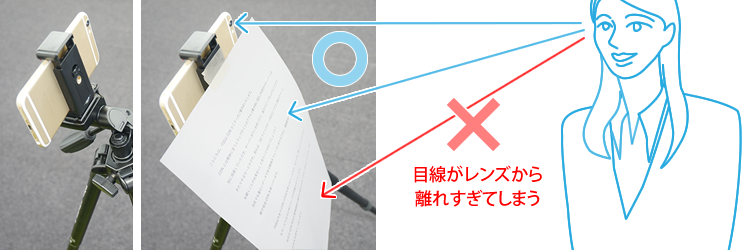
・編集
スマホアプリで編集します。不要部分を切ったり、使うカット同士を順番につないだり、文字を入れたりといった作業を行います。

演者の顔出しが最初から最後まで続いてもよいですが、動画の最初と最後で演者が顔を出し、中盤は内容に関連した静止画や動画を重ねる手法もあります。顔出しだけの動画に比べ、「内容理解がしやすい」「イメージが伝わる」「期待を醸成する」といった効果があります。また、中盤に既存のプロクオリティの動画を流用し重ねるといった応用方法もあります。

動画をつないだら完成です。
さらに、「自社のロゴを動画の頭や末尾に入れる」「BGMを演者のしゃべりの邪魔にならないよう控えめに設定する」といった仕上げをするのもお勧めです。BGMは著作権問題がクリアになっているものを使用します。BGMがあることで、動画全体のテンポが良くなったり、曲の印象がメッセージ性を強調したりと、印象よく仕上がります。
3.メール作成と動画視聴
Outlookなどに代表されるビジネス向けのWindowsOS用メールソフトを使用する場合、メール内で動画を再生することはできません。そこで、動画はあらかじめ動画配信プラットフォームにアップロードしておき、動画再生ページのURLを取得します。
メール本文には動画再生ページへのリンク(URL)を設定し、動画再生ページに遷移し視聴させます。設置場所は、「1.動画化する部分の考え方・動画尺(動画の長さ)」で述べた、メール構成要素の「C…メールの目的(新サービスの概要)」の後です。
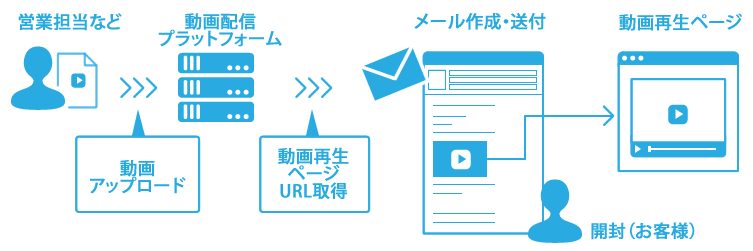
メールには「テキストメール」「HTMLメール」の2タイプあります。
テキストメールでは画像を使えません。動画再生ページへの導線はURLだけでは目立ちにくく、動画があることを見落とされる可能性があります。「▼こちらの動画をご覧ください▼」などURLに一文を添え、動画があることを分かりやすくします。
HTMLメールの場合は動画の1シーンを切り抜いた画像を利用し、画像に動画再生ページへのリンクを設定します。画像には、動画再生のマークが入っているとより動画があることが分かりやすくなります。
メール本文から動画視聴ページへの導線は、「テキストより画像」「静止画像よりアニメーションgifと呼ばれる動く画像」のほうが、よりクリックされやすい傾向があるといわれています。
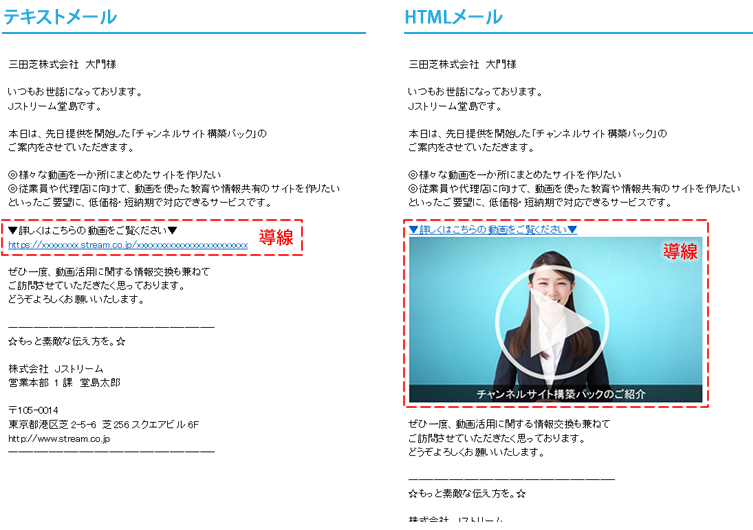
これで顔出しタイプの動画付きメールが完成しました。当社でも、新規サービスのご紹介について一部のメールで活用したところ、動画無しのメールに比べて、お客様に内容に関心を持っていただくことができ、「お客様訪問率が上がる」「訪問時に会話や商談が弾む」など良好な反応を得ています。皆様も、ぜひ一度チャレンジしてみてください。
以上、内製&顔出しタイプの動画付きメールを営業活動に活用するための、動画とメールの作り方のポイントを解説しました。スマホでの撮影にはこちらの記事も参考になりますのでぜひお読みください。
関連記事
Jストリームの
ソリューションに
興味をお持ちの方は
お気軽に
お問い合わせください。



![[簡単]プレゼン動画の作り方 …](https://www.stream.co.jp/wp-content/uploads/2021/03/blog_videoproduction003_20210309_001.png)